реклама
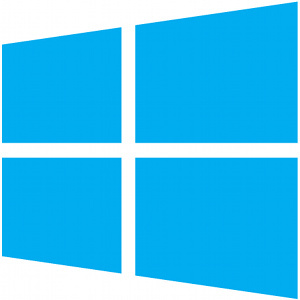 Microsoft иска да го направите влезте във вашите компютри с Windows 8 с акаунт в Microsoft Как Microsoft преработва потребителските акаунти в Windows 8Какво става с потребителските акаунти в Windows 8? Не е сложно - Microsoft иска всички да използват онлайн акаунт, за да влязат в операционната си система на работния плот. Разбира се, те предлагат офлайн еквивалент, но те ... Прочетете още . Това дава достъп до Windows Store и други модерни приложения, но се използва и за синхронизиране на настройките на Windows 8 - дори някои настройки на работния плот - с Облака. Настройките ви ще се синхронизират между всичките ви компютри и таблети под Windows 8 или ще бъдат архивирани с вашия акаунт в Microsoft, така че те ще влязат в сила след обновяване на компютъра или закупуване на нов.
Microsoft иска да го направите влезте във вашите компютри с Windows 8 с акаунт в Microsoft Как Microsoft преработва потребителските акаунти в Windows 8Какво става с потребителските акаунти в Windows 8? Не е сложно - Microsoft иска всички да използват онлайн акаунт, за да влязат в операционната си система на работния плот. Разбира се, те предлагат офлайн еквивалент, но те ... Прочетете още . Това дава достъп до Windows Store и други модерни приложения, но се използва и за синхронизиране на настройките на Windows 8 - дори някои настройки на работния плот - с Облака. Настройките ви ще се синхронизират между всичките ви компютри и таблети под Windows 8 или ще бъдат архивирани с вашия акаунт в Microsoft, така че те ще влязат в сила след обновяване на компютъра или закупуване на нов.
Синхронизирането е активирано по подразбиране, ако използвате акаунт в Microsoft, и не е достъпно, ако използвате местен потребителски акаунт. Можете обаче да изберете да деактивирате изцяло синхронизирането или да синхронизирате само определени типове настройки между вашите компютри и таблети - това зависи от вас.
Активиране и деактивиране на синхронизирането
Можете да проверите дали синхронизирането е активирано, като отворите приложението за настройки на компютъра. За да го отворите, прекарайте пръст отдясно или натиснете клавиша Windows + C, за да отворите лентата Charms и изберете Настройки. Щракнете или докоснете опцията Промяна на настройките на компютъра в долната част на панела с настройки.
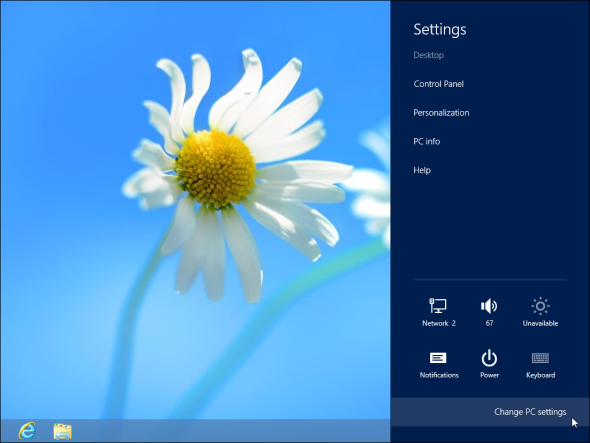
Изберете опцията Синхронизиране на вашите настройки, за да видите и персонализирате вашата конфигурация за синхронизиране. Ако искате да деактивирате синхронизирането на настройките, плъзнете настройките за синхронизиране на този плъзгач в горната част на екрана, за да изключите. Можете също да деактивирате отделни типове настройки и да разрешите само определени настройки да се синхронизират.

Какво Windows 8 Syncs
Windows 8.1 ще добави нови функции за синхронизиране, но следните функции са включени в първоначалната версия на Windows 8. Всички тези настройки могат да бъдат активирани или деактивирани поотделно.
- Персонализиране: Тази опция се синхронизира настройки за персонализиране на новия начален екран Направете Windows 8 по-секси с тези настройки и темиИзглежда ли вашата система Windows 8 прекалено нежна с настройките по подразбиране? Можете да го персонализирате по най-различни начини, като променяте различни фонове и цветове - независимо дали на стартовия екран, заключете ... Прочетете още и модерна среда. Това включва избраните от вас цветове, фон, изображение на заключен екран и снимка на акаунта. Активирайте това и ще трябва да настроите модерната си среда само веднъж - вашите настройки ще влязат в сила на всеки компютър, в който влизате. Променете настройките на един компютър, който използвате и промените ще влязат в сила и на другите ви компютри.
- Персонализация на работния плот: Тази категория включва настройки за персонализиране на работния плот - всичко от Темата на работния плот на Windows, която сте избрали Невероятни теми за Windows 8, които трябва да видитеWindows винаги е имала активна общност от ентусиасти, които персонализират всичко за него, включително темата за неговия работен плот. Въпреки че Microsoft се опитва да предотврати това, работният плот на Windows 8 може да бъде тематичен точно като Windows 7. Имаме ... Прочетете още към вашата конфигурация на лентата на задачите.
- Паролите: Категорията Пароли синхронизира паролите, които предоставяте за „някои приложения“, уебсайтове, мрежи и HomeGroup мрежи. Например, ако активирате това, ще трябва да влезете в мрежата си HomeGroup само веднъж - други компютри, в които влизате, автоматично ще получат паролата ви за HomeGroup и ще влязат. От съображения за сигурност тези настройки се синхронизират с вашия компютър само след като „се доверите на вашия компютър“, което включва извършване на двуфакторна автентификация на уебсайта на Microsoft.
- Улеснен достъп: Тази опция синхронизира настройките за достъпност, включително тези за разказвача и лупата.
- Езикови предпочитания: Тази опция синхронизира избрания от вас език за екран, настройки на клавиатурата и други. Това е особено полезно, ако не използвате настройките по подразбиране и прекарвате време за персонализиране на езиковите си опции.
- Настройки на приложението: Категорията настройки на приложението включва „определени настройки на приложенията и покупки, направени в приложение“. Това се отнася само за модерни приложения и включва само настройки, които разработчиците на приложението избират да синхронизират.
- Браузър: Windows вече може да синхронизира вашите предпочитани, историята и други данни на браузъра на Internet Explorer между вашите компютри с Windows 8. Имайте предвид, че това се отнася само за браузъра Internet Explorer - други браузъри като Chrome По-добрият браузър с чудесни функции - Google ChromeПонастоящем Google Chrome е най-популярният браузър на планетата. Отнема на Chrome по-малко от 4 години да се издигне от едва 1% пазарен дял до мястото, където е сега. В световен мащаб повече от един ... Прочетете още и Firefox Прегледът на Firefox Mini - свеж поглед на познат браузърFirefox започна сърфирането на съвсем ново ниво. Той предлага стабилен, отворен код, кросплатформен браузър с иновативни функции, като раздели, разширения и намиране, докато пишете търсене. Разбира се, много от характеристиките му не бяха ... Прочетете още имат свои вградени функции за синхронизиране.
- Други настройки на Windows: Тази категория включва настройки за приложението File Explorer (по-рано Windows Explorer), мишка настройки, „и още“. Това е улов на всички други настройки, които не се вписват в категориите по-горе.
Синхронизирането се извършва автоматично с няколко компютъра, като синхронизиране на данни между браузъри Chrome или Firefox. Когато направите промяна, тази промяна автоматично ще се разпространи към другите ви компютри. Когато влезете в нов компютър за първи път Windows ще изтегли настройките, свързани с вашия акаунт в Microsoft, и ще настрои компютъра автоматично.
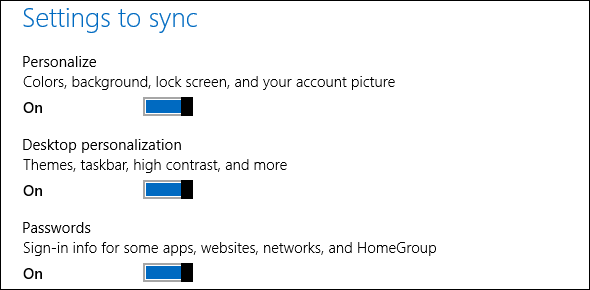
Има и опции за контролиране на синхронизирането над „дозирани връзки“. Windows 8 задава мобилните мрежи по подразбиране, така че деактивирането на тази опция ще стане не позволявайте на настройките ви да се синхронизират в мрежи, където ще бъдете таксувани за количеството данни, които можете да използвате, намалявайки мобилните данни, които използвате и евентуално ще ви спестят пари.

Други приложения на Microsoft Apps Sync отделно
Windows 8 има други функции за синхронизиране, които не се появяват в приложението за настройки на компютър. Например, Модерни приложения Кои са най-добрите приложения, за да започнете с Windows 8? Прочетете още инсталирате (или купувате) от Windows Store, също са свързани с вашия акаунт в Microsoft, така че можете да получите достъп до тях от Windows Store на всички свързани компютри. Можете да получите достъп до списъка на „Вашите приложения“ от Windows Store ап.

Файловете, които съхранявате в SkyDrive, са обвързани с вашия акаунт в Microsoft и могат да бъдат достъпни от приложението Modern SkyDrive. Ако искате да получите достъп до вашите файлове на SkyDrive на работния плот, както бихте направили Dropbox или Google Drive Dropbox vs. Google Drive vs. OneDrive: Кое съхранение в облак е най-доброто за вас?Променихте ли начина, по който мислите за облачното съхранение? Популярните опции на Dropbox, Google Drive и OneDrive са се присъединили и от други. Ние ви помагаме да отговорите коя услуга за съхранение в облак трябва да използвате. Прочетете още , ще трябва да инсталирате Приложение за десктоп SkyDrive, която не е включена в Windows. Имайте предвид, че тъй като това приложение се предлага само отделно, няма начин да синхронизирате вашите SkyDrive файлове в папка на вашия компютър на Windows RT Windows RT - Какво можете и какво не можете да направитеИзданието на Windows RT бе дискретно стартирано преди около месец и половина с водещото таблетно устройство Microsoft Surface RT. Макар и визуално неразличими от Windows 8, има някои ключови разлики по отношение на това ... Прочетете още - не можете да инсталирате други настолни приложения на Windows RT, включително клиента на SkyDrive на Microsoft.

Премахване на синхронизираните ви данни
на Microsoft Уебсайт за лични настройки на Windows 8 ви позволява да изтриете своите синхронизирани настройки. Първо, ще трябва да деактивирате синхронизирането на настройките на всеки компютър с Windows 8, който използвате. След това посетете уебсайта и щракнете върху бутона Премахване, за да изтриете всичките си лични настройки от Облака.
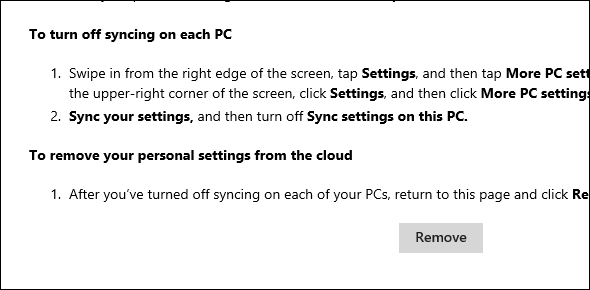
Това е полезно, ако искате да изтриете настройките си и да започнете отначало или ако сте свършили с Windows 8 и искате Microsoft да забрави всичките ви лични данни.
За да започнете отначало, след като направите това, ще трябва да нулирате или освежите компютъра си, за да се върнете към настройките по подразбиране. Можете също да премахнете потребителския си акаунт за Windows 8 от компютъра, преди да го добавите отново към компютъра си - ако сте деактивирали синхронизирането и изтрийте синхронизираните си данни от облака, ще започнете с чиста таблица следващия път, когато влезете с акаунта на нов НАСТОЛЕН КОМПЮТЪР.
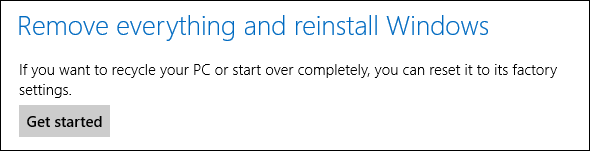
Думата е, че Windows Blue, известен също като Windows 8.1, ще синхронизира повече настройки, като оформлението на закачени плочки на вашия начален екран Модерни по целия начин: Създаване на персонализирани плочки за Windows 8Да плочки или не да плочки? Един от най-разделителните елементи на Windows 8 са плочките на стартовия екран. Тези бутони с квадратна или правоъгълна форма са ефективно преки пътища за стартиране на приложения и често показват ... Прочетете още , отворете раздели в браузърите си на Internet Explorer и др.
Забелязали ли сте нещо друго относно синхронизирането на настройките в Windows 8? Синхронизирането на Windows 8 надеждно ли е за вас или имате проблеми с него? Оставете коментар и споделете своя опит!
Крис Хофман е технологичен блогър и всеобщ технологичен наркоман, живеещ в Юджийн, Орегон.